Trong bối cảnh làm việc từ xa ngày càng phổ biến vài năm gần đây, đội ngũ nhỏ của chúng tôi đối mặt với thách thức lớn trong việc quản lý mọi dự án. Là người chịu trách nhiệm phân công và theo dõi tiến độ công việc, tôi đã gặp không ít khó khăn khi phải liên hệ riêng với từng thành viên để giao việc và giám sát. Việc này tốn rất nhiều thời gian và dễ gây ra nhầm lẫn.
Sau một thời gian tìm kiếm giải pháp, tôi đã khám phá ra các công cụ quản lý dự án và thử nghiệm khá nhiều. Trong số đó, ClickUp thực sự nổi bật và trở thành lựa chọn hàng đầu của chúng tôi. Nếu bạn chưa từng nghe đến ClickUp, đây đơn giản là một phần mềm quản lý dự án linh hoạt, được thiết kế để tổ chức công việc, dự án học tập hay thậm chí là các kế hoạch cá nhân một cách hiệu quả. Với giao diện trực quan và bộ tính năng toàn diện, ClickUp không chỉ giúp cải thiện năng suất mà còn mang lại sự dễ dàng trong việc điều phối công việc nhóm.
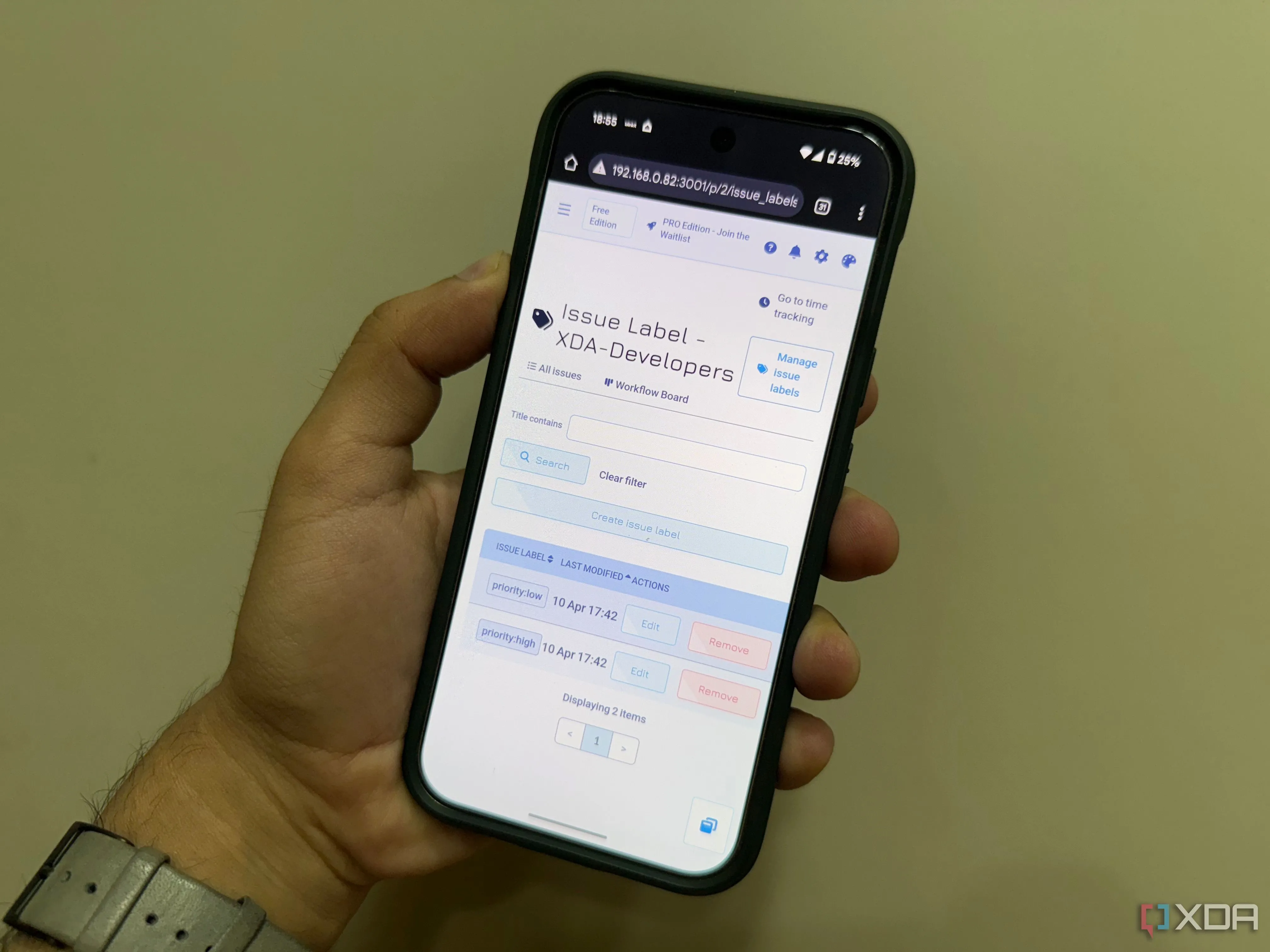 Giải pháp quản lý dự án ClickUp cho công việc từ xa
Giải pháp quản lý dự án ClickUp cho công việc từ xa
ClickUp: Nền tảng quản lý dự án dễ dàng tiếp cận
Điều đầu tiên khiến tôi ấn tượng với ClickUp chính là đường cong học tập ngắn và giao diện cực kỳ thân thiện với người dùng. Chỉ sau một thời gian ngắn làm quen với các tính năng cơ bản, tôi đã nhanh chóng tạo được không gian làm việc (workspace) cho đội nhóm, thêm thành viên, và thiết lập các không gian (spaces), thư mục (folders), danh sách (lists) cùng một vài công việc (tasks) ban đầu.
Tôi thường xuyên ủy quyền các công việc cho đồng nghiệp. Đôi khi, các thành viên có kinh nghiệm phù hợp cũng có thể tự nhận việc tùy thuộc vào tình hình sẵn có. Tính năng trạng thái (status) của ClickUp vô cùng hữu ích, cho phép tôi theo dõi tiến độ của từng công việc được giao. Các thành viên có thể dễ dàng cập nhật trạng thái công việc ngay khi hoàn thành một cột mốc nào đó. Nhờ vậy, những thành viên có kinh nghiệm hơn có thể giám sát tiến độ và đưa ra phản hồi mang tính xây dựng, giúp cả nhóm đạt được kết quả mong muốn. Tôi cũng thấy tính năng đặt khoảng thời gian (time range) rất hữu dụng, tạo ra cảm giác cấp bách cho các thành viên. Điều này đã góp phần tăng cường năng suất của nhóm và giúp vai trò quản lý của tôi trở nên dễ dàng hơn rất nhiều.
Bắt đầu với ClickUp: Hướng dẫn từ A đến Z
Nếu bạn là một người quản lý dự án, chủ doanh nghiệp, nhà tuyển dụng hay thậm chí là một nhân viên, bạn hoàn toàn có thể trải nghiệm sự hài lòng tương tự như tôi khi học cách quản lý các dự án của mình bằng ClickUp.
Sử dụng ClickUp khá đơn giản, tôi sẽ hướng dẫn bạn qua từng bước cụ thể.
Tải xuống và đăng ký tài khoản ClickUp
- Truy cập vào www.clickup.com/download. Tại đây, bạn sẽ thấy hai tùy chọn: Download for Windows (Tải xuống cho Windows) hoặc Use ClickUp from any browser (Sử dụng ClickUp từ bất kỳ trình duyệt nào). Tôi khuyên bạn nên tải ứng dụng để có trải nghiệm người dùng tốt hơn.
 Tùy chọn tải ứng dụng ClickUp cho Windows hoặc sử dụng phiên bản web trực tiếp trên trình duyệt
Tùy chọn tải ứng dụng ClickUp cho Windows hoặc sử dụng phiên bản web trực tiếp trên trình duyệt - Mở ứng dụng ClickUp. Ở góc trên bên phải, nhấp vào Sign Up -> Sign Up (Đăng ký -> Đăng ký).
- Nhập các thông tin cần thiết và nhấp vào Play with ClickUp (Bắt đầu với ClickUp). Một mã xác thực sẽ được gửi đến email của bạn. Nhập mã này để hoàn tất.
Thiết lập không gian làm việc nhóm trên ClickUp
- Đăng nhập qua ứng dụng; bạn sẽ được nhắc chọn loại dự án bạn muốn sử dụng ClickUp: Work (Công việc), Personal (Cá nhân), hoặc School (Học tập).
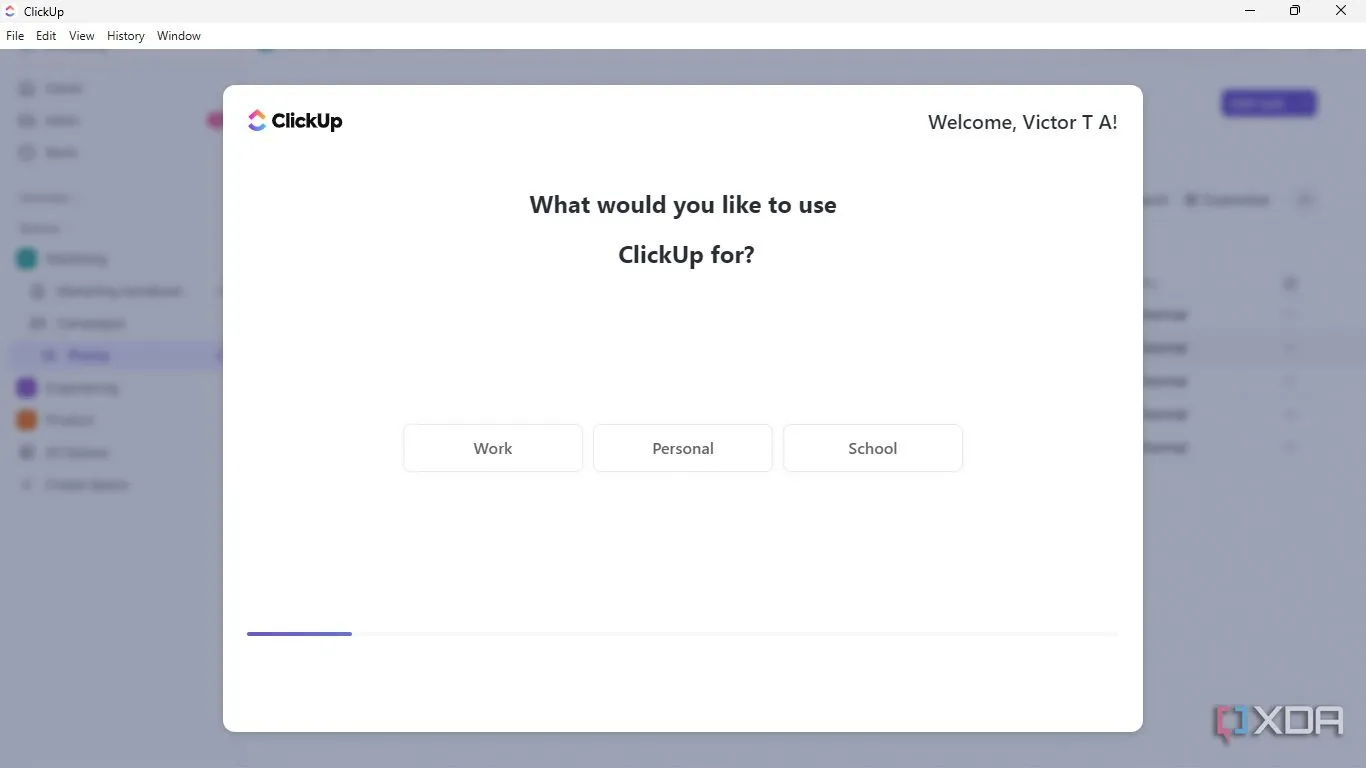 Giao diện lựa chọn mục đích sử dụng ClickUp: Công việc, Cá nhân hoặc Học tập khi thiết lập tài khoản
Giao diện lựa chọn mục đích sử dụng ClickUp: Công việc, Cá nhân hoặc Học tập khi thiết lập tài khoản - Làm theo hướng dẫn trên màn hình cho đến khi bạn được nhắc mời mọi người (các thành viên trong nhóm của bạn) vào không gian làm việc.
- Nhập tất cả email của thành viên nhóm và nhấp Add (Thêm).
- Nhấp Invite (Mời).
- Chọn các tính năng bạn muốn sử dụng với nhóm của mình. Ví dụ, vì tôi thường có nhiều thời hạn cần đáp ứng, tôi đã chọn Time tracking (Theo dõi thời gian) làm một tính năng cho nhóm.
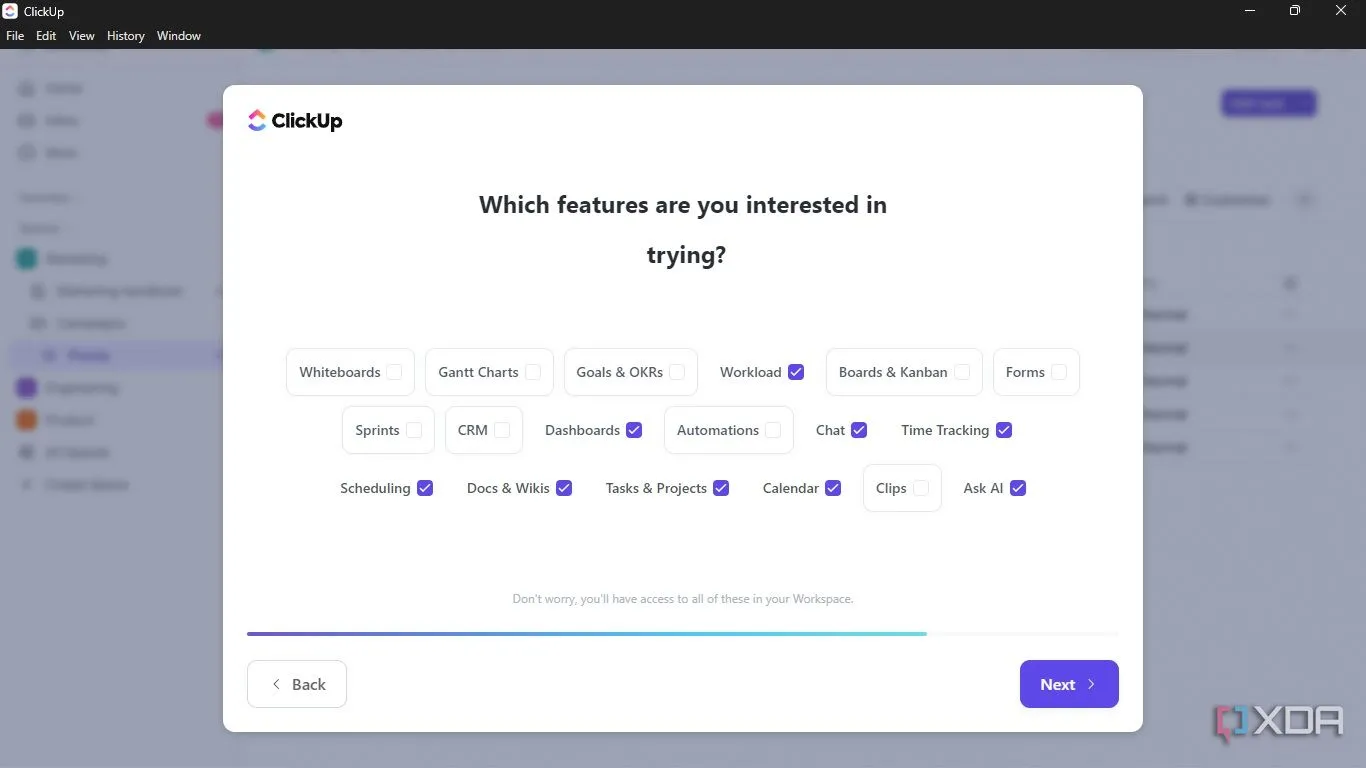 Chọn các tính năng ClickUp phù hợp cho nhóm của bạn, bao gồm theo dõi thời gian và quản lý mục tiêu
Chọn các tính năng ClickUp phù hợp cho nhóm của bạn, bao gồm theo dõi thời gian và quản lý mục tiêu - Cuối cùng, chọn tên cho không gian làm việc của bạn và nhấp Finish (Hoàn tất).
Vậy là, không gian làm việc nhóm của bạn đã sẵn sàng. Bước tiếp theo là gì? Hãy dành chút thời gian để thêm ảnh hồ sơ của bạn. Việc tạo một danh tính cho bản thân sẽ giúp các thành viên trong nhóm dễ dàng nhận diện bạn. Để làm điều này:
- Đi tới góc trên bên phải của ứng dụng và nhấp vào biểu tượng có chữ cái đầu tiên của tên bạn.
- Nhấp vào Add Custom Avatar (Thêm ảnh đại diện tùy chỉnh) để thêm ảnh hồ sơ của bạn.
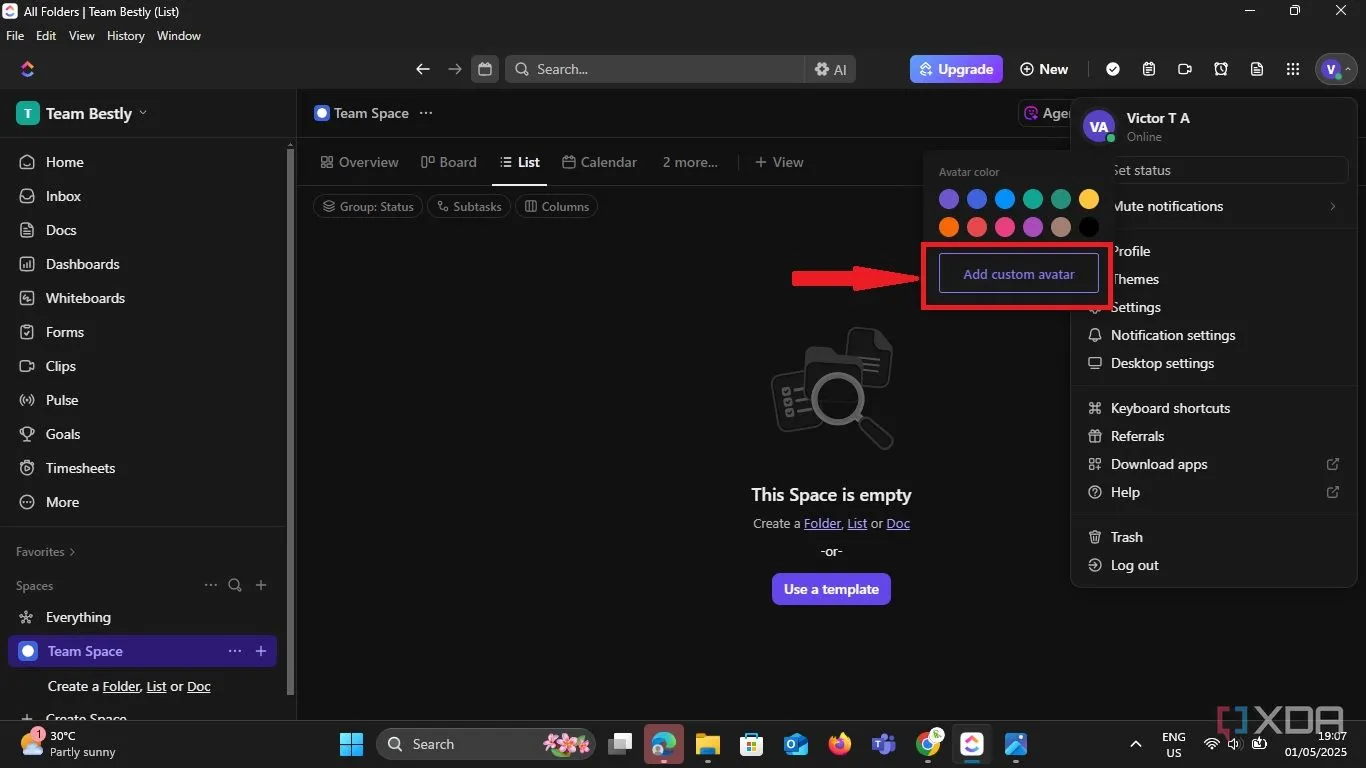 Thêm ảnh đại diện cá nhân vào hồ sơ ClickUp để giúp thành viên nhóm dễ dàng nhận diện
Thêm ảnh đại diện cá nhân vào hồ sơ ClickUp để giúp thành viên nhóm dễ dàng nhận diện
Hiểu rõ cấu trúc phân cấp của ClickUp
Trước khi đi sâu vào quản lý dự án với ClickUp, hãy cùng tìm hiểu giao diện ClickUp.
- Workspace (Không gian làm việc): Để hiểu đầy đủ về workspace, bạn cần hình dung nó như một không gian làm việc thực tế. Nó bao gồm tất cả các khía cạnh trong môi trường làm việc của nhóm bạn, bao gồm thư mục (folders), không gian (spaces), công việc (tasks) và dự án (projects). Do đó, nếu bạn quản lý các công ty khác nhau, bạn có thể có nhiều workspace.
- Space (Không gian): Giả sử công ty của bạn có các chi nhánh hoặc phòng ban khác nhau; bạn có thể phân tách chúng thành các spaces khác nhau. Bên trong các space này, bạn có thể tổ chức các dự án của mình bằng thư mục (folders) và danh sách (lists).
- Folders (Thư mục): Thư mục của bạn chứa các danh sách (lists), và bạn có thể tạo các công việc (tasks) cụ thể bên trong các danh sách của mình.
Tóm lại, hệ thống phân cấp của ClickUp như sau:
- Workspace (Không gian làm việc)
- Space (Không gian)
- Folders (Thư mục)
- Lists (Danh sách)
- Tasks (Công việc)
- Sub-tasks (Công việc con)
Một khi bạn đã nắm vững các tính năng trong hệ thống phân cấp của ClickUp, việc quản lý dự án sẽ trở nên vô cùng dễ dàng.
Quản lý dự án chuyên nghiệp với ClickUp
Nếu bạn đã làm theo hướng dẫn này từ đầu, bạn sẽ có không gian làm việc nhóm của mình vào thời điểm này. Nếu vậy, hãy kiểm tra góc trên bên trái màn hình để đảm bảo bạn đang ở trong workspace của mình.
Bây giờ, để tạo space của bạn:
- Nhấp vào Create Space (Tạo Space) trên thanh bên trái.
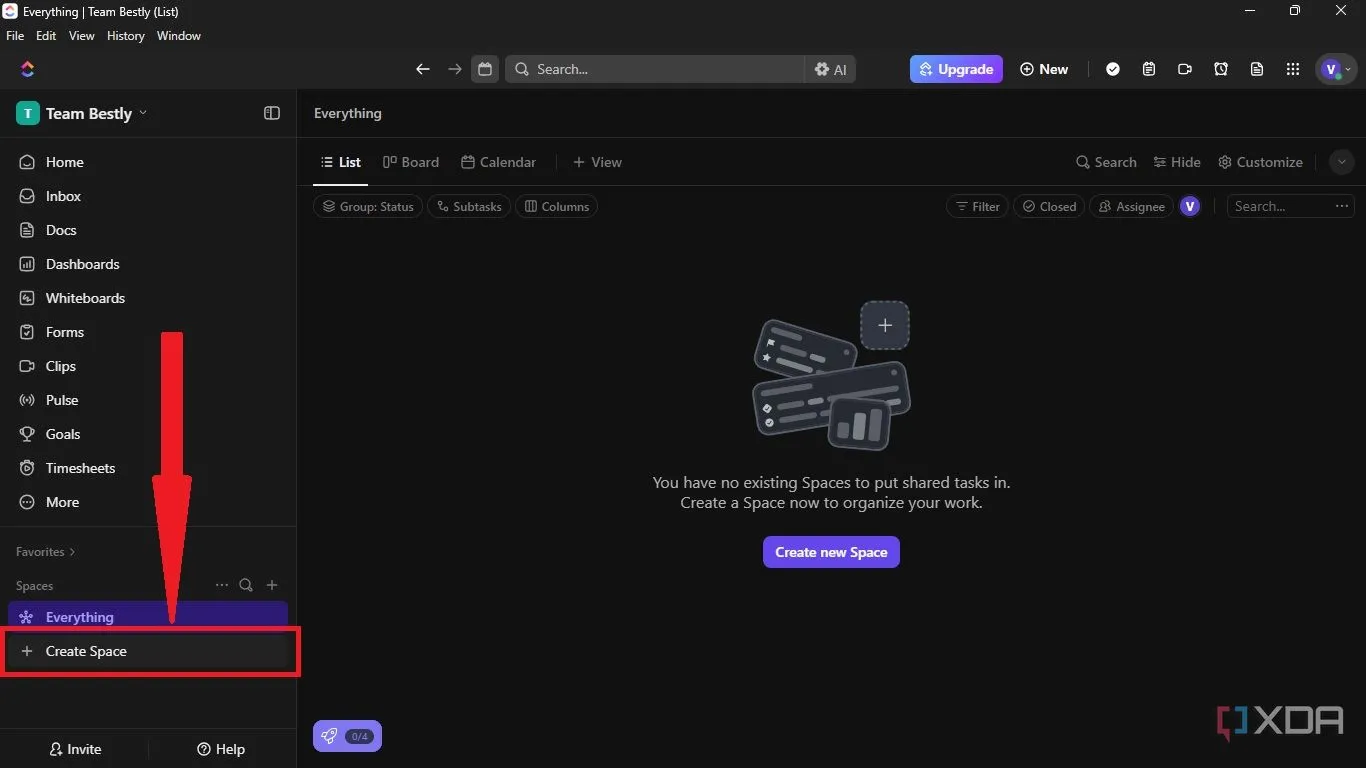 Nút "Create Space" trên thanh điều hướng bên trái của ClickUp để tạo không gian làm việc mới
Nút "Create Space" trên thanh điều hướng bên trái của ClickUp để tạo không gian làm việc mới - Nhập tên space hoặc tên phòng ban của bạn, và nhấp vào Continue (Tiếp tục). Trong trường hợp này, tôi chọn “Freelance Writing” (Viết tự do).
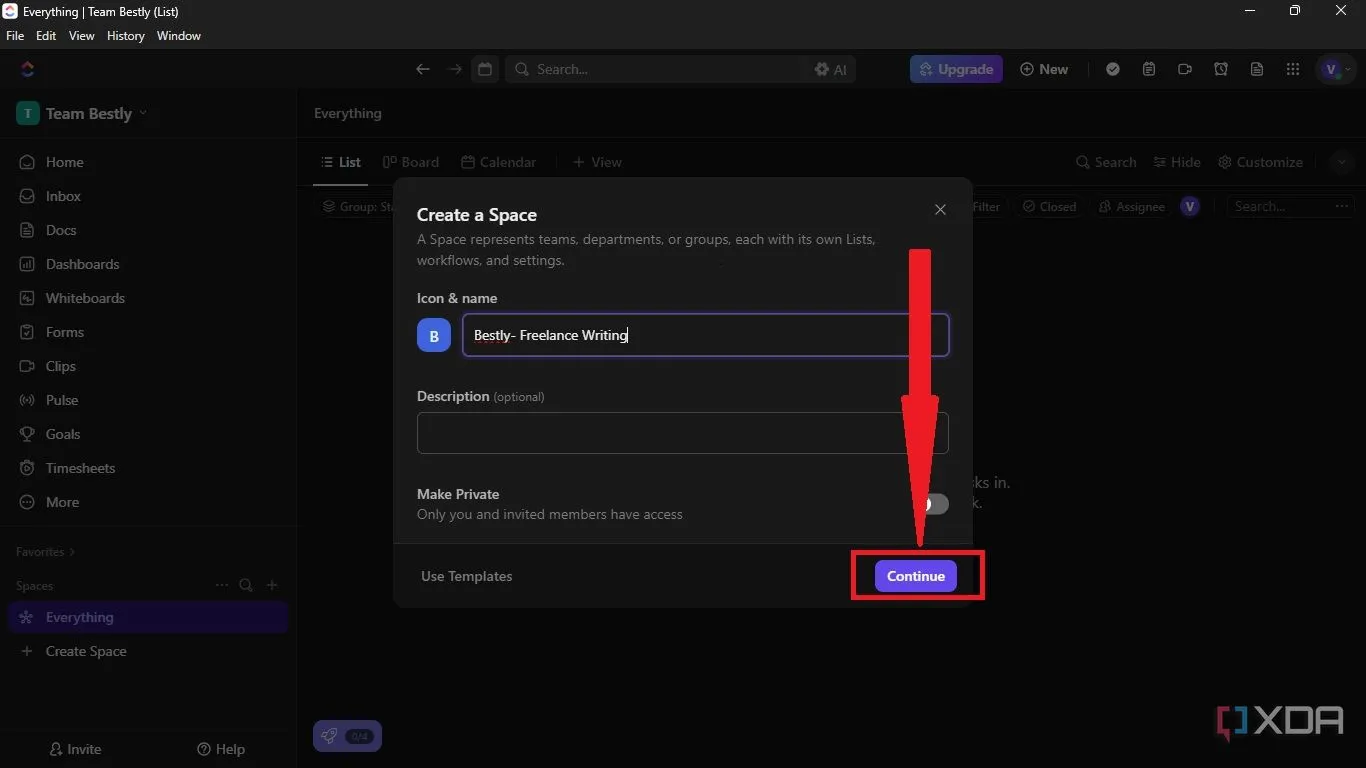 Nhập tên cho Space (Không gian làm việc) trong ClickUp, ví dụ "Freelance Writing", và nhấn "Continue"
Nhập tên cho Space (Không gian làm việc) trong ClickUp, ví dụ "Freelance Writing", và nhấn "Continue" - Tiếp theo, chọn các tùy chọn phù hợp nhất với nhóm của bạn, và nhấp vào Task Statuses (Trạng thái công việc). Bạn có thể chọn bất kỳ tùy chọn nào khác; tuy nhiên, tôi thấy trạng thái công việc dễ sử dụng.
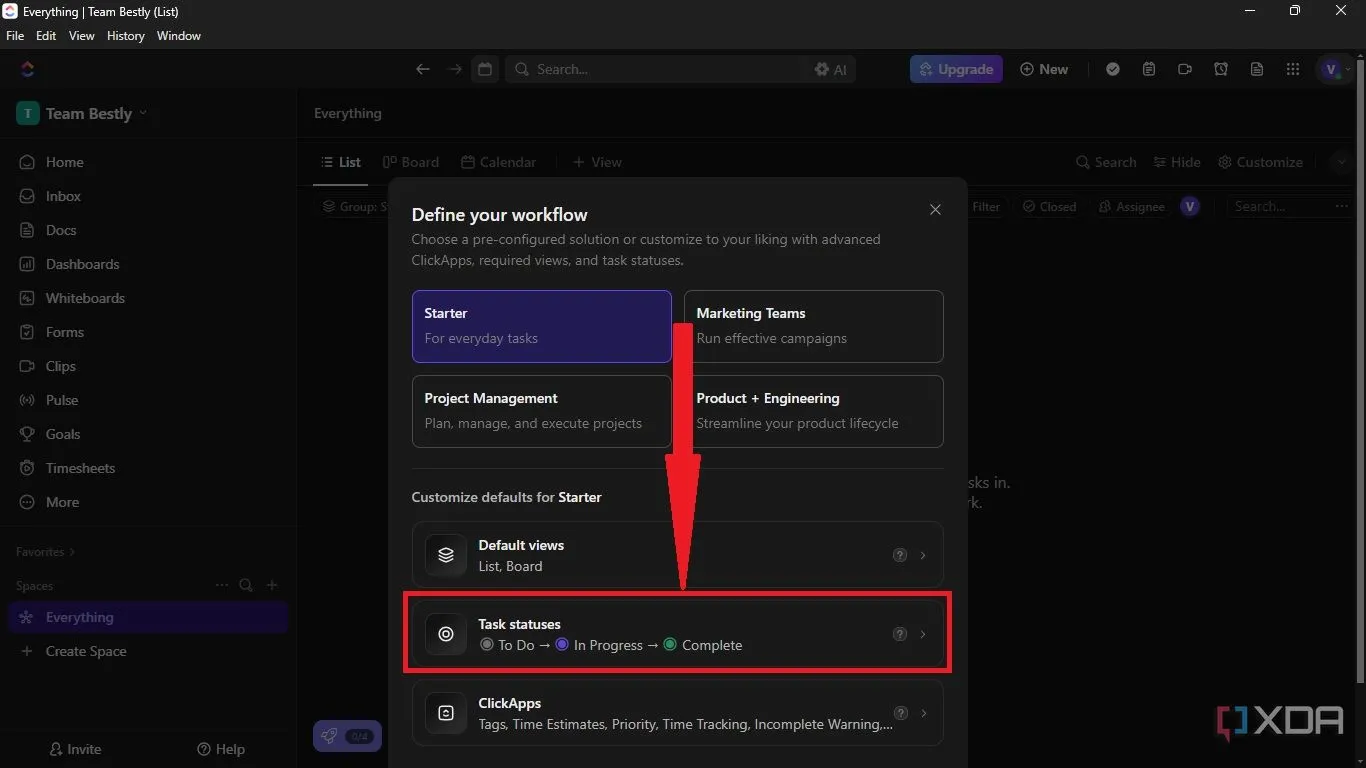 Chọn "Task Statuses" để tùy chỉnh các giai đoạn trạng thái công việc cho Space mới trong ClickUp
Chọn "Task Statuses" để tùy chỉnh các giai đoạn trạng thái công việc cho Space mới trong ClickUp - Sử dụng mẫu trạng thái để chọn danh sách trạng thái phù hợp với các giai đoạn trong quy trình làm việc của bạn. Trong trường hợp này, tôi chọn Writing (Viết); bạn có thể xem các giai đoạn mặc định dưới mục Active (Đang hoạt động).
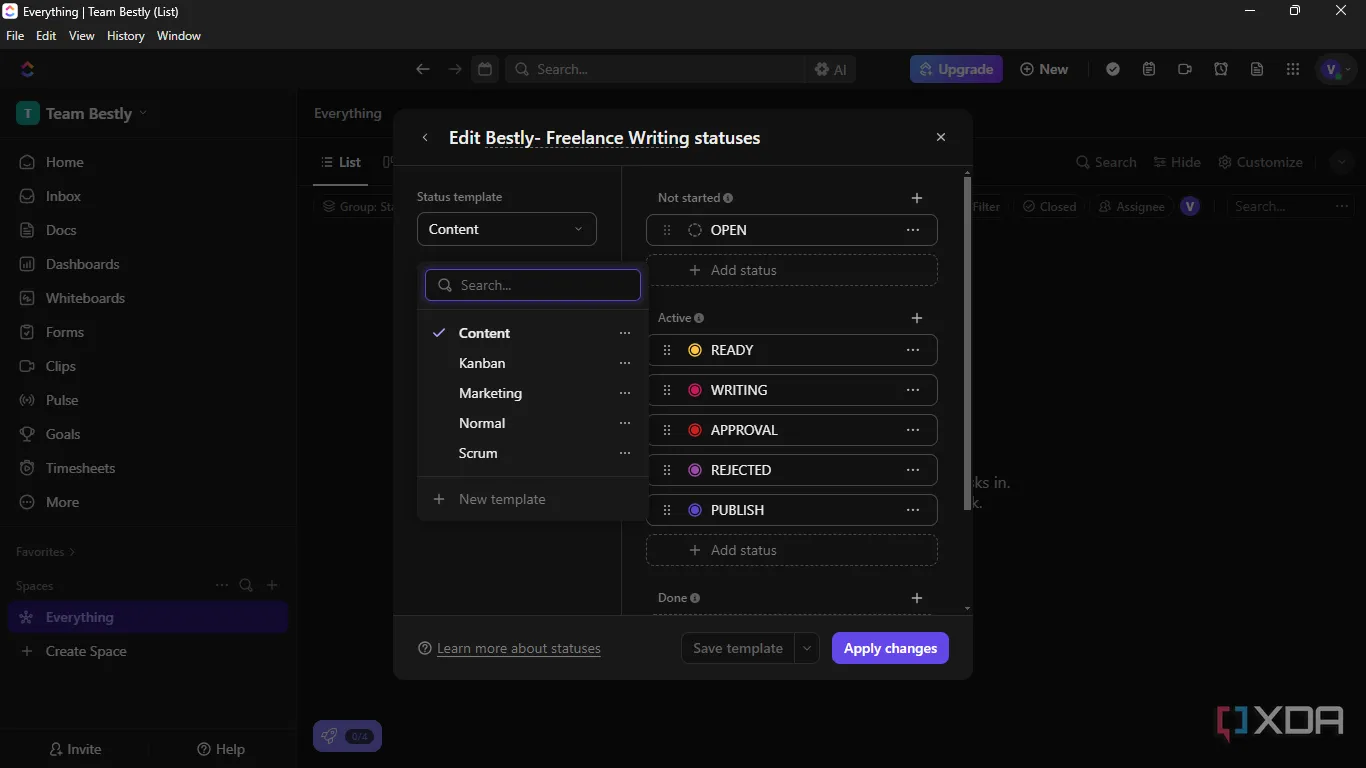 Giao diện tùy chỉnh trạng thái công việc (Task Statuses) trong ClickUp với các lựa chọn như "To Do", "Complete", "In Progress"
Giao diện tùy chỉnh trạng thái công việc (Task Statuses) trong ClickUp với các lựa chọn như "To Do", "Complete", "In Progress" - Bạn cũng có thể chỉnh sửa hoặc xóa một giai đoạn hoặc trạng thái mặc định nếu nó không phù hợp với nhu cầu của nhóm bạn. Sau đó, nhấp vào Apply Changes (Áp dụng thay đổi) -> Save template & apply (Lưu mẫu & áp dụng).
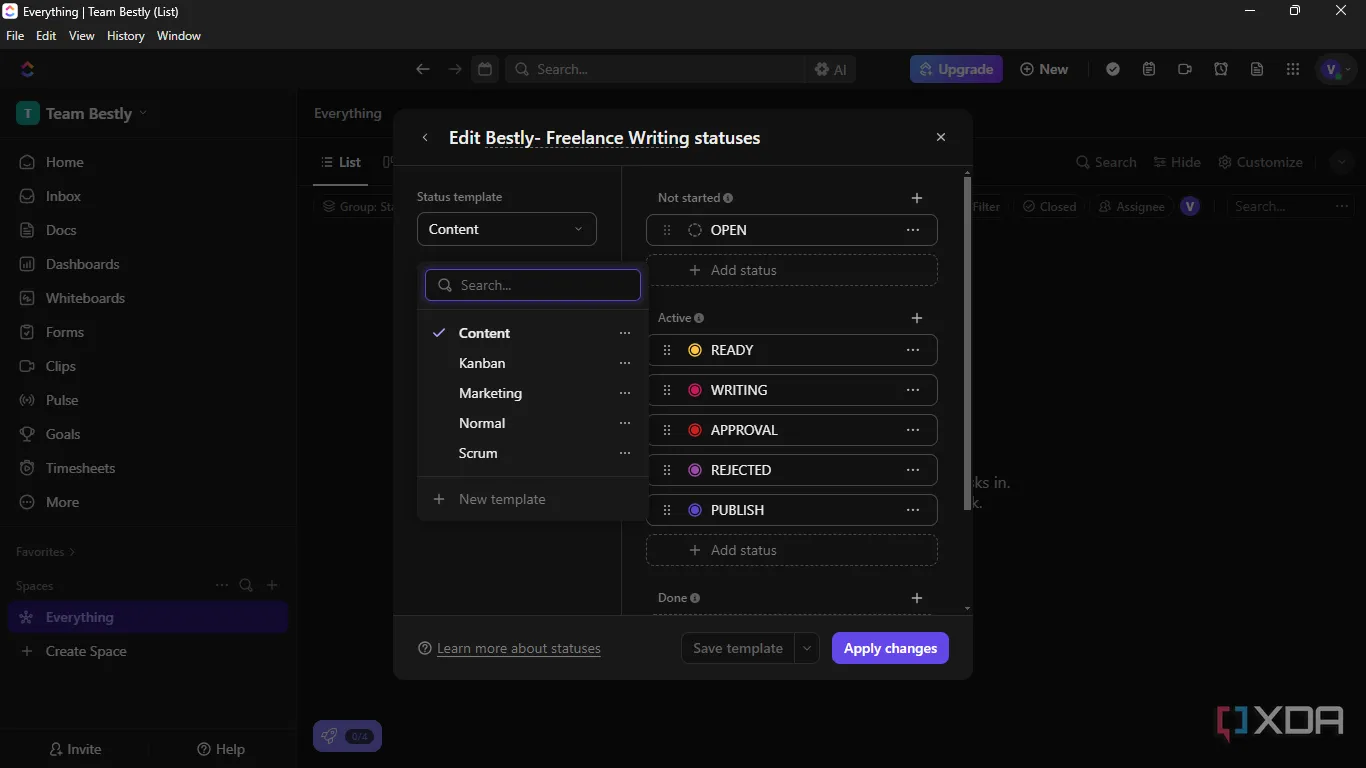 Giao diện tùy chỉnh trạng thái công việc (Task Statuses) trong ClickUp với các lựa chọn như "To Do", "Complete", "In Progress"
Giao diện tùy chỉnh trạng thái công việc (Task Statuses) trong ClickUp với các lựa chọn như "To Do", "Complete", "In Progress" - Thao tác này sẽ đưa bạn trở lại trang “Define Your Workflow” (Xác định quy trình làm việc của bạn). Sau đó, nhấp vào Create Space (Tạo Space).
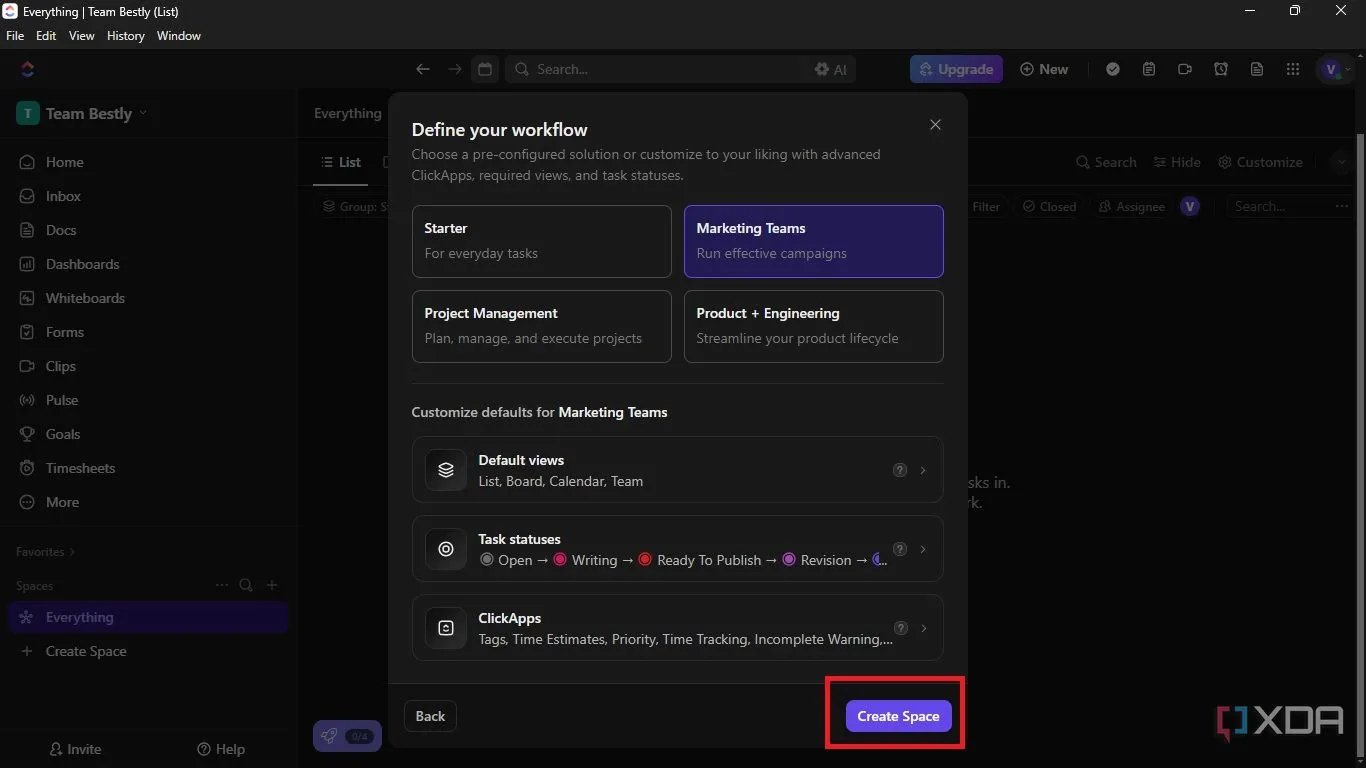 Nhấn "Create Space" để hoàn tất việc tạo và thiết lập không gian làm việc mới trong ClickUp
Nhấn "Create Space" để hoàn tất việc tạo và thiết lập không gian làm việc mới trong ClickUp
Xây dựng cấu trúc dự án: Tạo danh sách (Lists) và công việc (Tasks)
Hầu hết mọi không gian làm việc đều có một điểm chung: chúng giải quyết các vấn đề được giao cho các thành viên trong nhóm dưới dạng công việc (tasks). Vì bạn không thể tạo công việc của mình trên ClickUp mà không tạo danh sách (lists), bạn nên học cách tạo danh sách.
Để tạo danh sách của bạn:
- Kiểm tra thanh bên trái để đảm bảo bạn đang ở trong space của mình.
- Nhấp vào biểu tượng + -> list (danh sách).
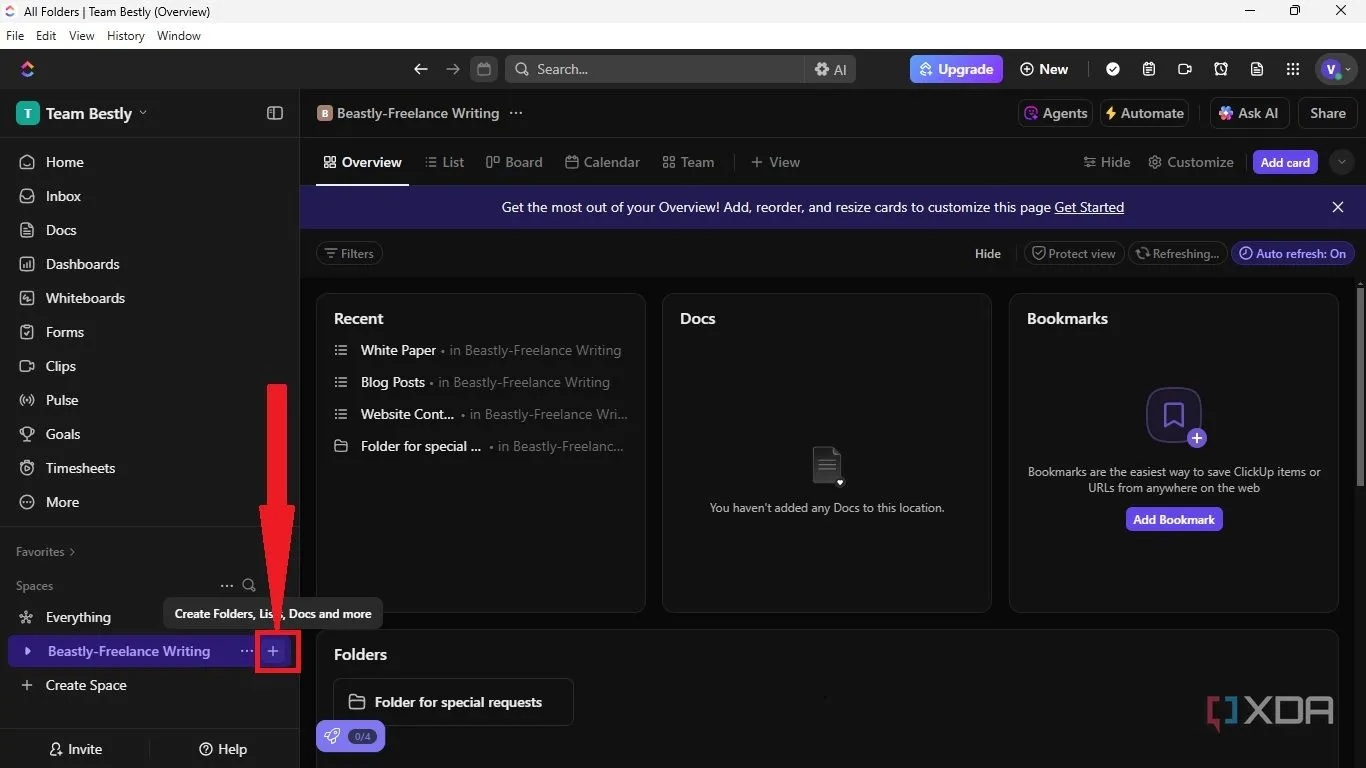 Biểu tượng dấu cộng (+) trên thanh điều hướng bên trái của ClickUp để tạo danh sách (List) hoặc công việc mới
Biểu tượng dấu cộng (+) trên thanh điều hướng bên trái của ClickUp để tạo danh sách (List) hoặc công việc mới - Nhập tên danh sách của bạn vào trường văn bản và nhấp vào Create (Tạo).
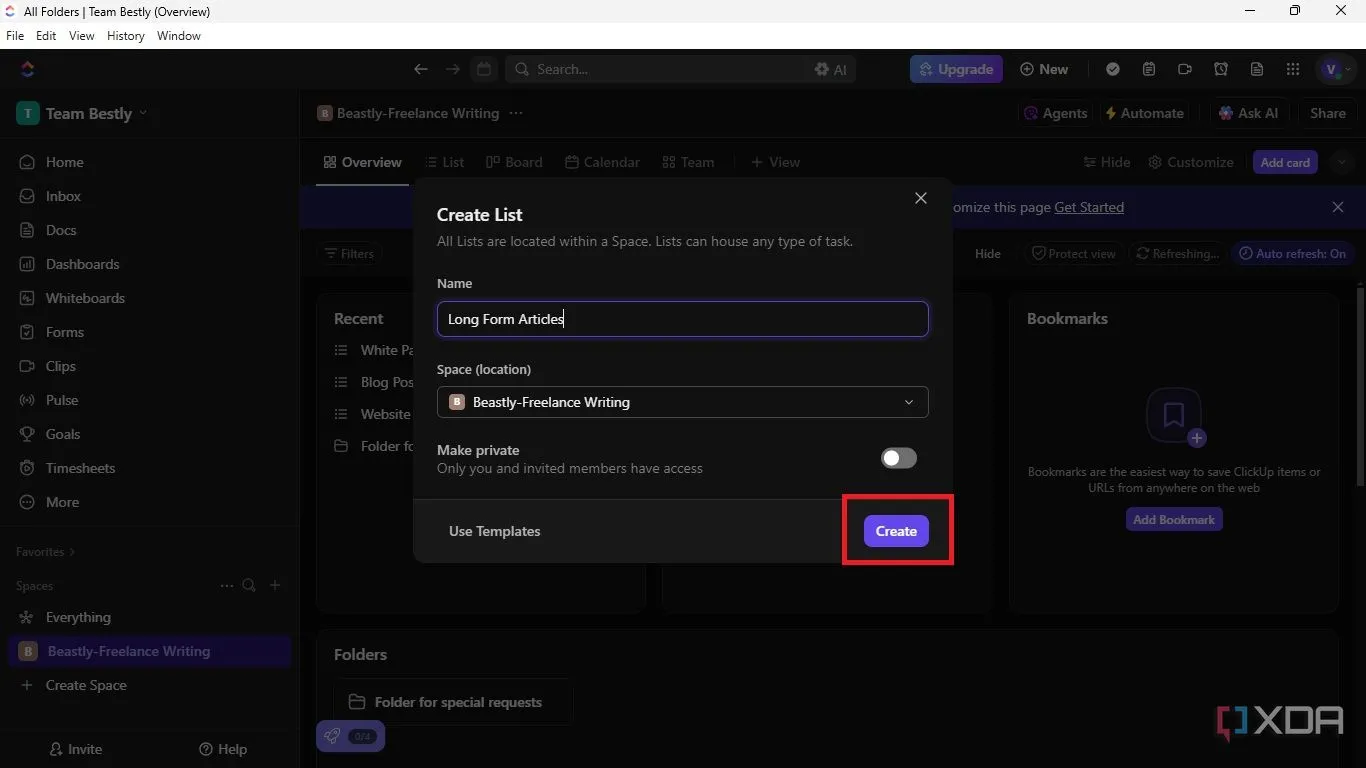 Nhập tên cho danh sách (List) và nhấn "Create" để hoàn tất việc tạo danh sách công việc trong ClickUp
Nhập tên cho danh sách (List) và nhấn "Create" để hoàn tất việc tạo danh sách công việc trong ClickUp - Lặp lại quy trình để tạo tất cả các danh sách của bạn.
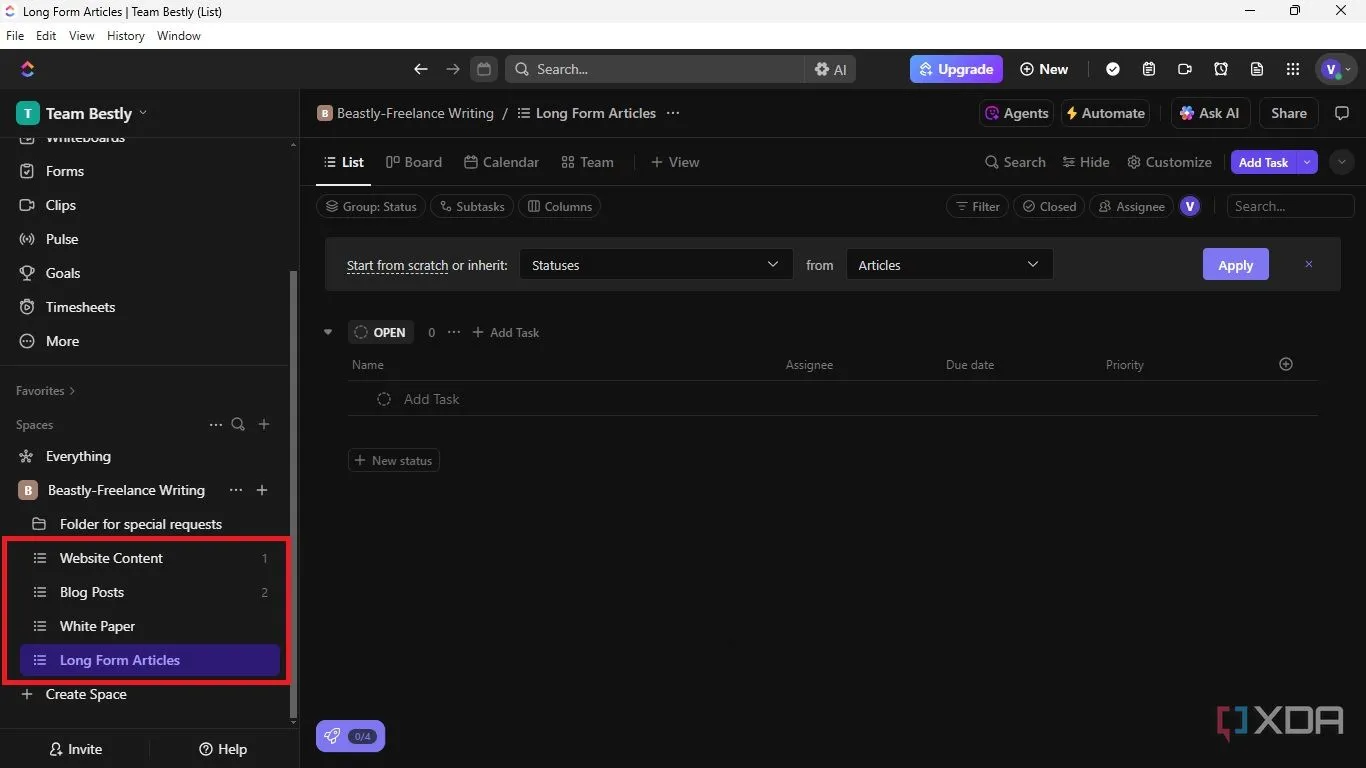 Tổng quan các danh sách (Lists) đã được tạo trong không gian làm việc ClickUp, sẵn sàng để thêm các công việc
Tổng quan các danh sách (Lists) đã được tạo trong không gian làm việc ClickUp, sẵn sàng để thêm các công việc
Tiếp theo, công việc (tasks) được tạo và giao cho các thành viên trong nhóm.
Bạn cần coi các danh sách của mình như một “ngôi nhà” cho các công việc mà các thành viên trong nhóm sẽ xử lý. Dưới đây là cách tạo Công việc (Tasks) trong ClickUp:
- Nhấp vào danh sách của bạn trên thanh bên trái.
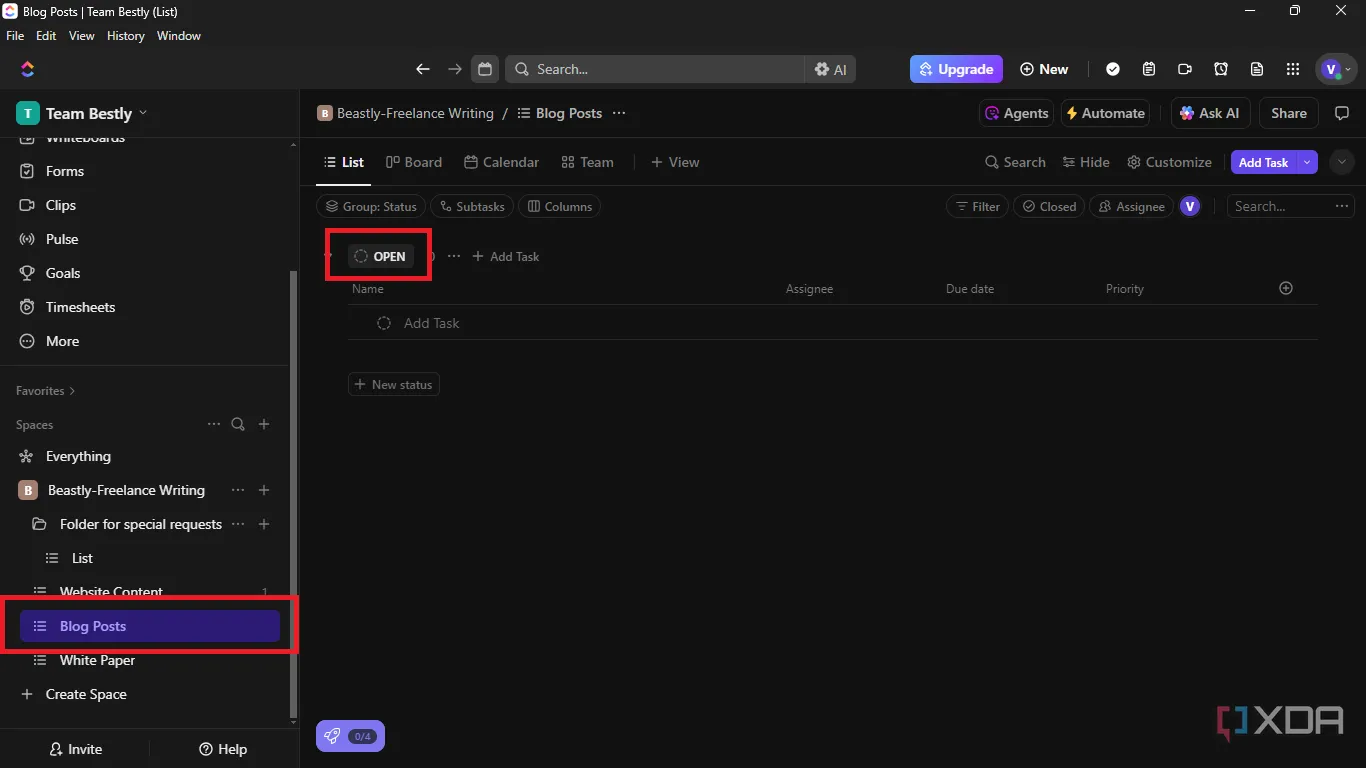 Chọn một danh sách đã tạo trên thanh điều hướng ClickUp để bắt đầu thêm và quản lý các công việc
Chọn một danh sách đã tạo trên thanh điều hướng ClickUp để bắt đầu thêm và quản lý các công việc - Chỉnh sửa trường văn bản có tên mặc định là Open. Bạn có thể chỉnh sửa nó thành “To Do List“.
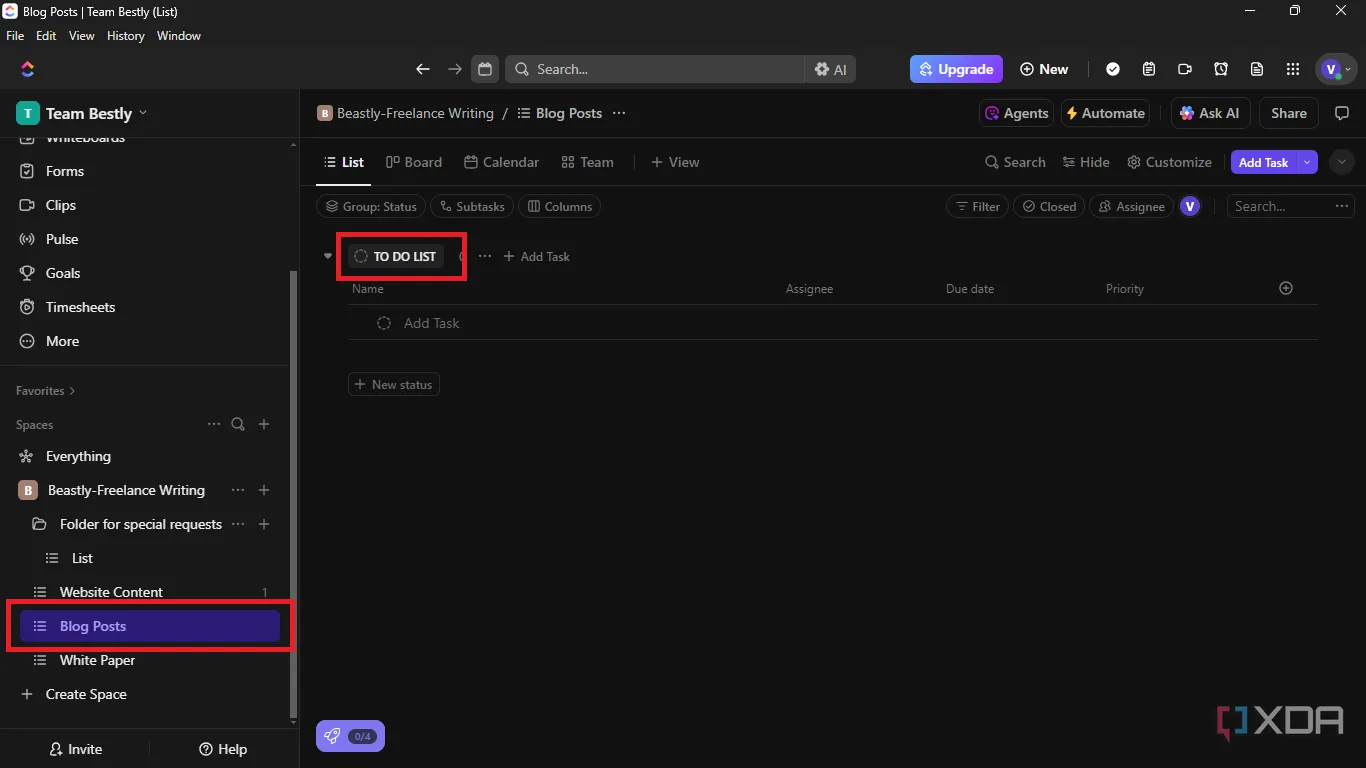 Chỉnh sửa tên trạng thái mặc định "Open" thành "To Do List" để phân loại các công việc cần làm
Chỉnh sửa tên trạng thái mặc định "Open" thành "To Do List" để phân loại các công việc cần làm - Nhấp vào Add Task (Thêm công việc).
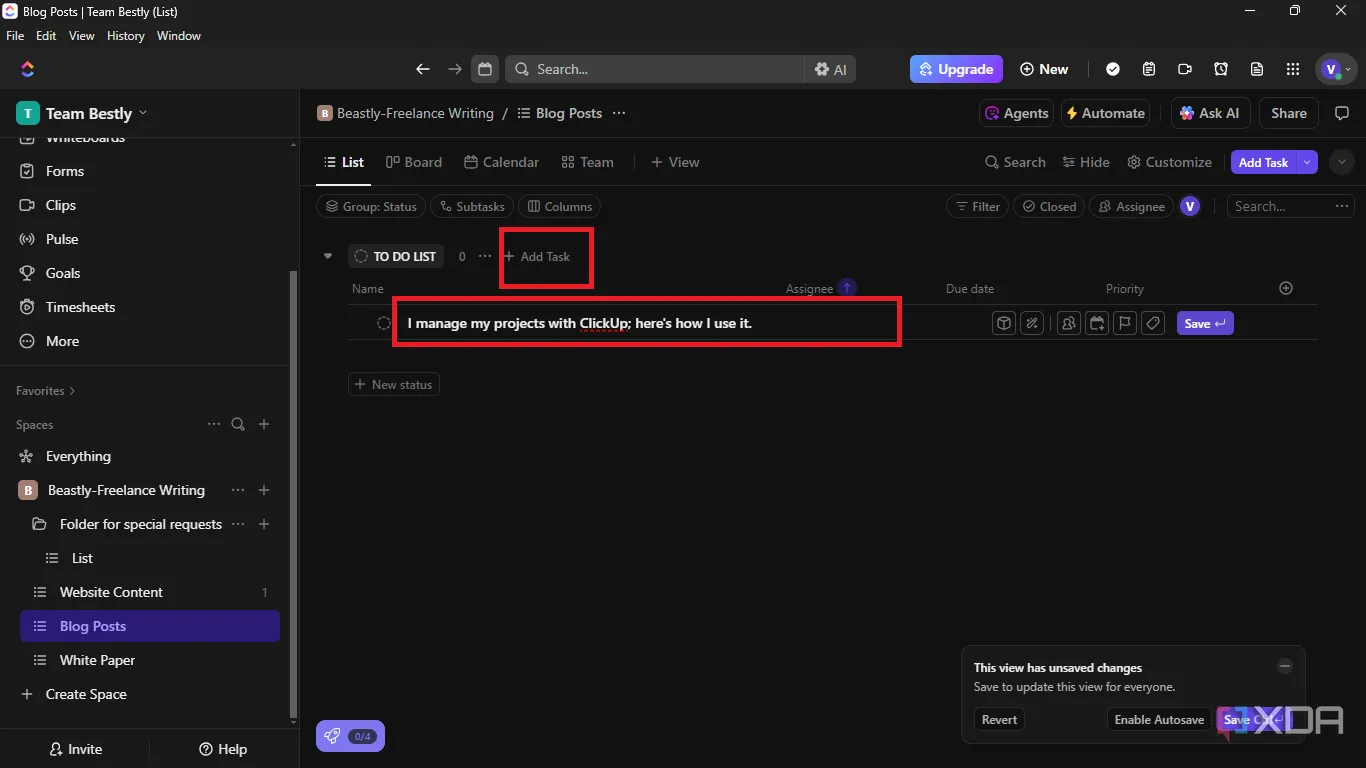 Nút "Add Task" trong ClickUp để thêm một công việc mới vào danh sách đã chọn
Nút "Add Task" trong ClickUp để thêm một công việc mới vào danh sách đã chọn - Di chuột qua tên công việc để chỉnh sửa, giao việc và tùy chỉnh theo ý muốn.
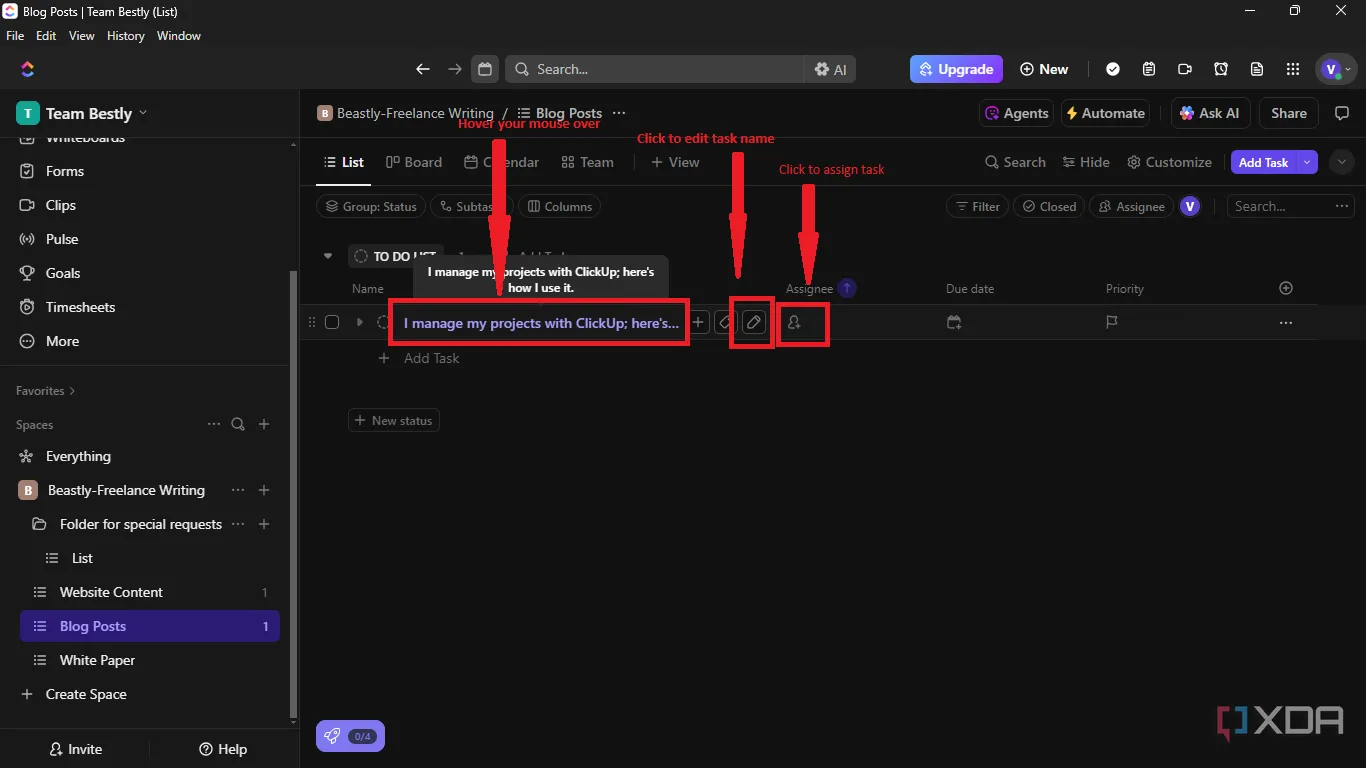 Di chuột qua tên công việc để chỉnh sửa, giao việc hoặc tùy chỉnh các thuộc tính khác của công việc trong ClickUp
Di chuột qua tên công việc để chỉnh sửa, giao việc hoặc tùy chỉnh các thuộc tính khác của công việc trong ClickUp - Nhấp vào biểu tượng Ngày đến hạn để thêm Ngày bắt đầu và Ngày đến hạn.
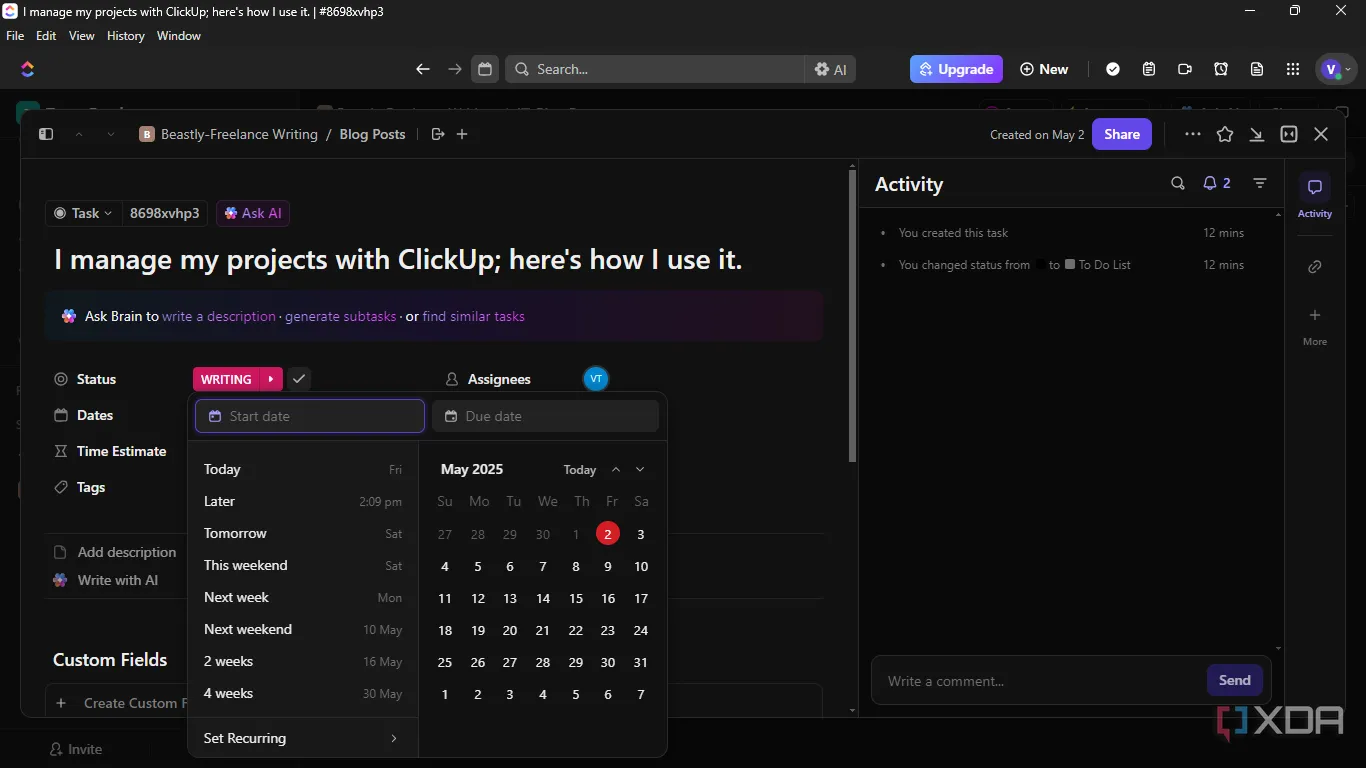 Giao diện thêm ngày bắt đầu và ngày kết thúc (Due Date) cho công việc, giúp theo dõi tiến độ và thời hạn
Giao diện thêm ngày bắt đầu và ngày kết thúc (Due Date) cho công việc, giúp theo dõi tiến độ và thời hạn - Nhấp vào tên công việc -> Status (Trạng thái) hoặc hộp bên cạnh để thêm trạng thái công việc của bạn.
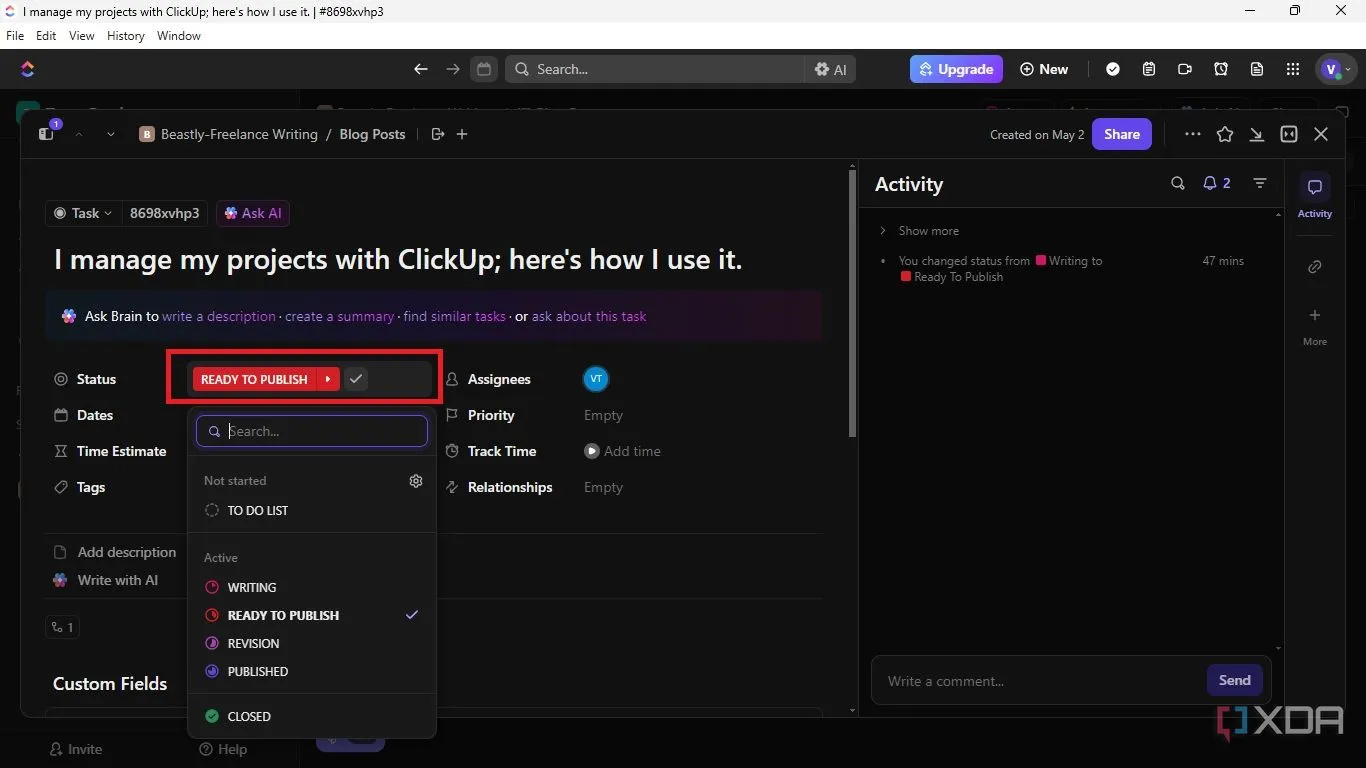 Menu cập nhật trạng thái công việc (Task Status) trong ClickUp, cho phép chọn giữa "To Do", "In Progress", "Complete"
Menu cập nhật trạng thái công việc (Task Status) trong ClickUp, cho phép chọn giữa "To Do", "In Progress", "Complete"
Đơn giản hóa công việc với Subtasks
Để đơn giản hóa công việc của bạn hơn nữa, bạn cũng có thể tạo công việc con (subtask). Để tạo một subtask, nhấp vào biểu tượng +, đặt tên cho subtask của bạn vào trường văn bản, và giao cho một thành viên trong nhóm xử lý như hình dưới đây.
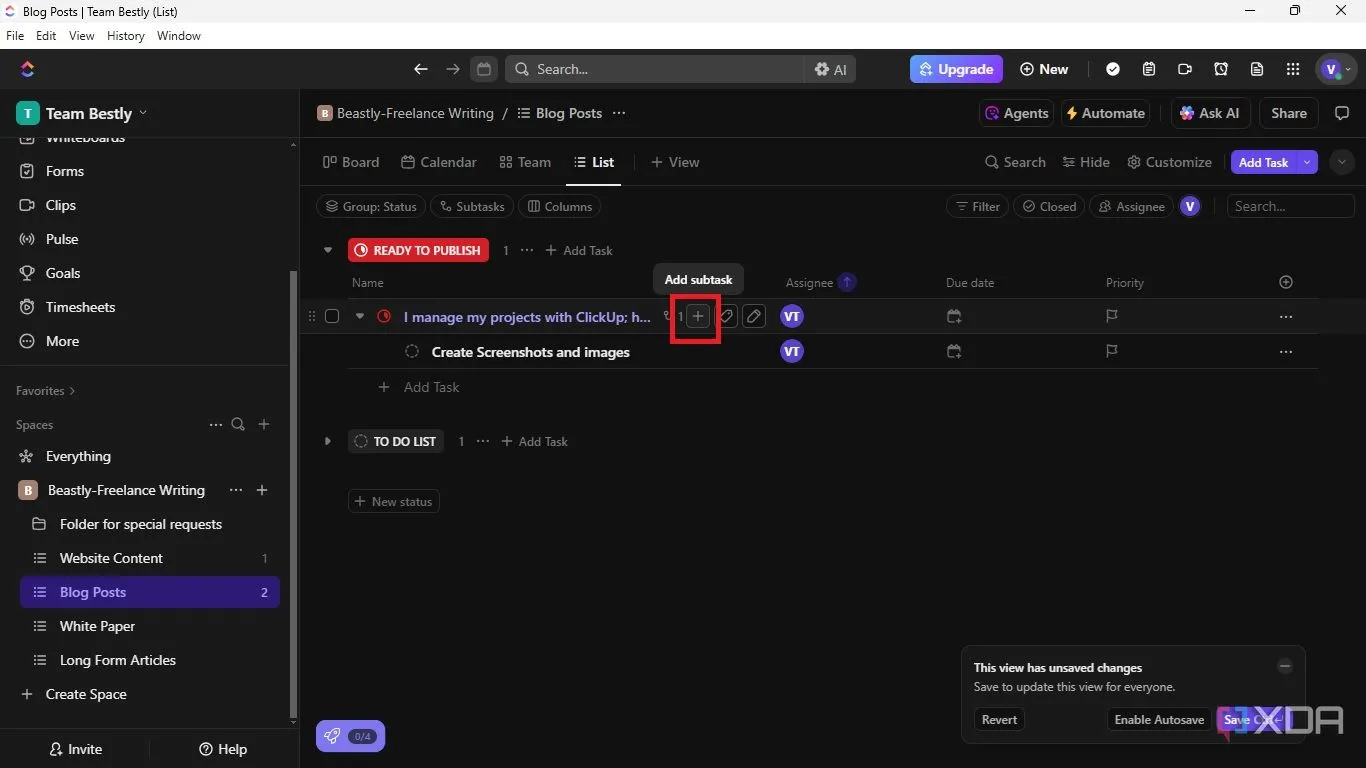 Biểu tượng dấu cộng (+) để thêm công việc con (Subtask) vào một công việc chính, giúp chi tiết hóa quá trình thực hiện
Biểu tượng dấu cộng (+) để thêm công việc con (Subtask) vào một công việc chính, giúp chi tiết hóa quá trình thực hiện
Mỗi thành viên được mời có thể truy cập ClickUp của nhóm để nhận công việc, kiểm tra các công việc được giao và thay đổi trạng thái công việc khi tiến độ công việc.
Việc này khá dễ dàng, đó là cách chúng tôi quản lý nhóm bằng ClickUp. Một điều nữa: hãy bật thông báo của bạn để biết khi nào có thay đổi đối với các công việc của bạn. Mọi thay đổi bạn hoặc các thành viên trong nhóm thực hiện cũng sẽ tự động được gửi đến tất cả những người liên quan qua email. Vì vậy, nếu bạn đang làm việc trong một môi trường có nhịp độ nhanh, hãy chuẩn bị cho rất nhiều thông báo email.
Tối ưu trải nghiệm ClickUp và lời khuyên hữu ích
Mặc dù nền tảng ClickUp cho phép bạn điều chỉnh các tính năng của nó theo nhu cầu cụ thể của doanh nghiệp, nhưng đôi khi nó có thể gây choáng ngợp. Các tùy chọn có sẵn có thể quá nhiều để xử lý cùng một lúc. Đừng vội vàng lao vào sử dụng ClickUp; hãy cố gắng hiểu cách nó hoạt động và bắt đầu với những tính năng đơn giản trước. Bạn có thể mở rộng và sử dụng nhiều tính năng hơn theo thời gian.
Có rất nhiều công cụ quản lý dự án khác nhau; việc chọn công cụ lý tưởng nhất phụ thuộc vào quy mô nhóm của bạn, loại dự án và ngân sách. Tuy nhiên, nếu bạn đang tìm kiếm một công cụ phải chăng với một trong những bộ tính năng quản lý dự án toàn diện nhất, ClickUp có lẽ đáng để thử.
Với hướng dẫn chi tiết này, hy vọng bạn sẽ có thể tự tin bắt đầu hành trình quản lý dự án hiệu quả với ClickUp. Bạn đã sẵn sàng để nâng tầm năng suất của mình chưa? Hãy thử ngay và chia sẻ kinh nghiệm của bạn cùng congnghe360.net nhé!